Мы все знаем, что резервное копирование данных — лучшая мера защиты данных, но сколько людей могут это сделать? Поэтому, помимо освоения метода резервного копирования данных, нам также следует научиться более эффективно восстанавливать удаленные и потерянные данные с телефона Redmi. Эта статья научит вас эффективным методам восстановления данных со смартфона Redmi.
Смартфон Redmi — это экономически эффективный и относительно молодой бренд мобильных телефонов, любимый большинством потребителей. Изначально Redmi была новой линейкой продуктов, запущенной Xiaomi в 2013 году. В 2019 году Xiaomi официально объявила о независимости бренда Redmi. Позиционирование продукта серии Redmi основано на продажах. Поэтому все ее смартфоны имеют чрезвычайно высокие показатели стоимости, например, популярная серия Redmi K30, серия Redmi Note 9 и так далее. Благодаря отличной репутации Redmi глобальная доля Redmi также увеличивается с каждым годом.

Люди также спрашивают:
- Как восстановить данные со сломанного телефона mi?
- Как восстановить личные файлы в Redmi?
- Как восстановить данные на Xiaomi?
- Как восстановить телефон Xiaomi?
Redmi уже достаточно хорош. Однако даже самые лучшие мобильные телефоны по-прежнему сталкиваются с проблемами потери данных. Это может быть связано с человеческими факторами, такими как случайное удаление, забытые пароли, заводские настройки, вирусные атаки и т. д. А также могут быть и нечеловеческие факторы, такие как сбои системы, системные ошибки, повреждение прошивки и т. д. Неважно, какие причины Потеря данных на вашем смартфоне Redmi, вам просто нужны безопасные и эффективные методы восстановления потерянных важных данных. Нет сомнений, что это цель написания этой статьи, а затем мы подробно представим вам несколько простых способов бесплатной загрузки программного обеспечения Xiaomi Data Recovery.
Схема руководства
Часть 1. Методы восстановления данных
- Метод 1. Восстановление данных с телефона Redmi напрямую без резервного копирования.
- Способ 2. Восстановить данные из резервной копии на телефоне Redmi
- Способ 3. Восстановить резервную копию Redmi с помощью Mobile Transfer
- Способ 4. Восстановить резервную копию Redmi из Google Cloud
- Способ 5. Восстановить резервную копию Redmi из Mi Cloud
- Способ 6. Восстановить данные с предыдущего телефона через Mi Mover
Часть 2. Методы резервного копирования данных
- Способ 1. Резервное копирование данных с телефона Redmi на компьютер.
- Способ 2. Резервное копирование данных с телефона Redmi в Mi Cloud
- Способ 3. Резервное копирование данных с телефона Redmi в облако Google
Метод 1. Восстановление данных с телефона Redmi напрямую без резервного копирования.
Если ваши данные утеряны и без резервной копии, не волнуйтесь. Пока вы загружаете Android Data Reovery , ваши данные можно восстановить. Android Data Recovery — это программное обеспечение, специально используемое для восстановления утерянных данных. Он становится все более популярным из-за своих преимуществ. Восстановление данных не только безопасно, но и эффективно. Независимо от того, какой тип данных вы потеряете, они могут помочь вам восстановиться.
- Поддерживаемые типы данных: контакты, текстовые сообщения, вложения к сообщениям, фотографии, видео, аудио, чаты WhatsApp, вложения WhatsApp, история звонков, документы и т. д.
- Поддерживаемые ситуации потери данных: неправильное обращение, случайное удаление, ошибка ОС/рутирования, сбой/зависание устройства, вирусная атака, сбой системы, забытый пароль, проблема с SD-картой, восстановление заводских настроек и т. д.
- Поддерживаемые устройства Redmi: Redmi K40(Pro), Redmi K30(Pro), Redmi K30s, Redmi K30i, Redmi K30 Ultra, Redmi K20(Pro), Redmi K20 Pro Premium, Redmi Note9, Redmi Note9 Pro, Redmi Note9 Pro Max, Redmi Примечание 9S/9C/9A, Redmi Note8(Pro), Redmi Note 8T, Redmi Note7(Pro), Redmi Note 7S, Redmi Note6 Pro, Redmi Note5 Pro, Redmi Note2/3/4, Redmi 10X(Pro), Redmi 9 /9 Power, Redmi 8/8A/8T, Redmi 7/7A/7S, Redmi 6/6A, Redmi 5A, Redmi 4X/4A, Redmi 3/3 Pro/3S, Redmi 2 и т. д.
Шаг 1. Загрузите и установите Android Data Recovery на свой компьютер, а затем нажмите «Android Data Recovery» на странице.

Шаг 2. Подключите телефон Redmi к компьютеру и убедитесь, что на телефоне включен режим отладки по USB. Пожалуйста, обратитесь к подсказкам по интерфейсу.

Шаг 3: Когда ваш телефон Redmi будет обнаружен, вы сможете выбрать данные, которые хотите восстановить. После подтверждения вы можете нажать «Далее», чтобы начать анализ и сканирование ваших данных.

Советы: Для более глубокого сканирования данных вашего телефона программе необходима ваша авторизация. Пожалуйста, согласитесь на эти запросы на своем телефоне.

Шаг 4: После завершения сканирования все отсканированные данные будут перечислены. Вы можете проверить детали или нажать «Восстановить», чтобы сохранить данные на свой компьютер.

Примечание. Этот процесс может потреблять больше энергии и происходить быстрее, поэтому подготовьте достаточное количество батарей и поддерживайте стабильное соединение, чтобы обеспечить плавное восстановление данных.
Способ 2. Восстановить данные из резервной копии на телефоне Redmi
Всегда есть активные пользователи, которые сделали резервную копию данных своего телефона Redmi перед потерей данных. Для этих групп пользователей это программное обеспечение для восстановления данных позволяет извлекать данные, которые необходимо восстановить, из файла резервной копии. Давайте сделаем это вместе.
Шаг 1: На главной странице программного обеспечения выберите опцию «Резервное копирование и восстановление данных Android».

Шаг 2. Просто подключите телефон Redmi к компьютеру с помощью USB-кабеля.
Шаг 3. Существует два варианта восстановления файлов резервных копий: один — «Восстановление данных устройства», а другой — «Восстановление в один клик». Оба из них могут быть выбраны, но одновременно можно выбрать только один, просто выберите один из них в соответствии с вашими потребностями, разница между ними заключается в том, можно ли их выборочно восстановить.

Если вы выберете «Восстановление в один клик», после выбора файла резервной копии из списка, отображаемого на компьютере, нажмите «Пуск», чтобы восстановить выбранную резервную копию на ваше устройство.

Если вы выберете «Восстановление данных устройства», после выбора файла резервной копии нажмите «Старт», чтобы извлечь все файлы из выбранной резервной копии, они скоро отобразятся вам. После выбора нужных файлов данных нажмите «Восстановить на устройство» или «Восстановить на ПК», чтобы сохранить их обратно.

Способ 3. Восстановить резервную копию Redmi с помощью Mobile Transfer
По совпадению, существует не только Android Data Recovery, имеющая ту же функцию, но и рекомендуемое программное обеспечение — Mobile Transfer.
Mobile Transfer — очень популярное программное обеспечение для передачи данных. Фактически, он может не только передавать данные с телефона на телефон напрямую, но также выполнять резервное копирование и восстановление данных. Это очень мощно. Если вы уже создавали резервные копии файлов данных с помощью этого программного обеспечения, позвольте мне объяснить, как использовать его для восстановления данных.
Шаг 1. Загрузите, установите, запустите Mobile Transfer, выберите «Восстановить из резервных копий», а затем нажмите «Mobiletrans».

Шаг 2. Подключите телефон Redmi к компьютеру с помощью USB-кабеля, а затем выберите файл резервной копии для восстановления.

Шаг 3: После того, как компьютер обнаружит ваш телефон Redmi, вы можете нажать «Начать передачу», чтобы перенести данные на телефон Redmi после того, как вы выбрали файл. В это время будет отображаться индикатор выполнения. Просто дождитесь завершения передачи.

Способ 4. Восстановить резервную копию Redmi из Google Cloud
Каждая регистрация учетной записи Google включает в себя щедрые 15 ГБ бесплатного хранилища, которое используется всеми Google Диском, Gmail и Google Фото. Это означает, что если вы когда-либо делали резервную копию своего телефона Redmi в Google Cloud, вы можете легко восстановить ее, выполнив всего несколько простых шагов. Благодаря этому бесплатному хранилищу вы можете хранить файлы и получать к ним доступ из любого места, не беспокоясь о нехватке места. А поскольку Google Drive, Gmail и Google Photos являются одними из самых популярных облачных хранилищ на рынке, вы можете быть уверены, что ваши файлы в надежных руках. Кроме того, вы всегда можете расширить свое хранилище, выбрав дополнительное хранилище от Google Cloud. Это идеально подходит для пользователей, которым необходимо хранить большие файлы или которые хотят обеспечить безопасность и доступность своих данных откуда угодно. В целом, благодаря широкому выбору вариантов хранения и простоте использования, Google Cloud является идеальным выбором для тех, кто хочет обеспечить безопасность и доступность своих данных из любой точки мира.
Примечание. Прежде чем приступать к восстановлению резервной копии, убедитесь, что на вашем телефоне достаточно места во внутренней памяти и что он подключен к стабильной сети.
Шаг 1. Разблокируйте телефон Redmi, затем перейдите в «Настройки» > «Учетные записи» и нажмите «Добавить учетную запись», чтобы войти в свою учетную запись Google.
Шаг 2: Следующий шаг требует дополнительных операций. Пожалуйста, следуйте шагам, предложенным компьютером, шаг за шагом, а затем выберите устройство резервного копирования.
Шаг 3. Если вы хотите восстановить все свои данные из выбранного файла резервной копии, нажмите «Восстановить» > «Восстановить все» и нажмите «Стрелка».
Способ 5. Восстановить резервную копию Redmi из Mi Cloud
Xiaomi предоставляет 5 ГБ бесплатного места в Mi Cloud для пользователей телефонов Redmi для хранения контактов, фотографий, сообщений и т. д. на телефоне. Если у вас есть резервные копии файлов в Mi Cloud, вы также можете попробовать следующий метод.
Шаг 1. Разблокируйте смартфон Redmi, подключите телефон к стабильной сети.
Шаг 2: Перейдите в «Настройки» > «Учетная запись Mi» и войдите в свою учетную запись Mi. Эту операцию необходимо выполнить перед восстановлением данных.
Шаг 3: После подтверждения нажмите «Восстановить из резервной копии», а затем выберите последний файл резервной копии, чтобы начать восстановление.
Шаг 4: Теперь вы можете нажать «Восстановить с помощью этой резервной копии», чтобы восстановить данные из файла резервной копии на телефон Redmi.
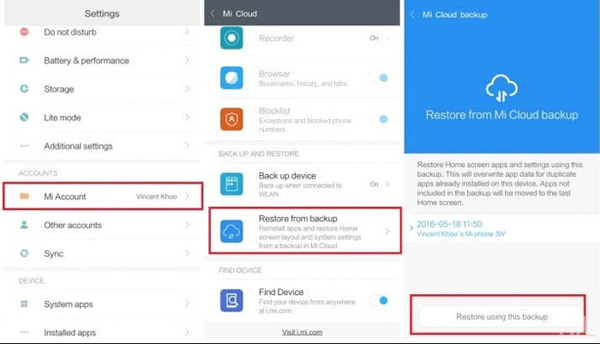
Способ 6. Восстановить данные с предыдущего телефона через Mi Mover
Если у вас нет файлов резервных копий и стороннее программное обеспечение для восстановления данных не может найти потерянные данные, не расстраивайтесь. Вы можете попытаться вспомнить, сохранились ли данные на вашем старом телефоне. Если да, то вы можете перенести их на телефон Redmi через Mi Mover.
Шаг 1. Загрузите и установите приложение Mi Mover на свой старый телефон и телефон Redmi.
Шаг 2. Запустите приложение Mi Mover, затем нажмите «Я отправитель» на старом телефоне и нажмите «Я получатель» на телефоне Redmi.

Шаг 3. Затем вы можете использовать свой старый телефон для сканирования QR-кода, отображаемого на телефоне Redmi, или выполнить поиск точек доступа, чтобы установить соединение между вашими устройствами.

Шаг 4: После этого выберите файлы, которые вы хотите перенести на телефон Redmi, нажмите «Отправить» и дождитесь завершения передачи.
Слишком много фактов говорят нам о том, что время, которое вы потратите на резервное копирование данных телефона, не будет потрачено зря. Если программное обеспечение для восстановления данных — это экстренный механизм, то резервное копирование данных — это гарантийный механизм. Поэтому необходимо регулярно создавать резервные копии данных телефона Redmi. Далее мы расскажем вам три простых и распространенных метода.
Способ 1. Резервное копирование данных с телефона Redmi на компьютер.
Что еще более удивительно, помимо восстановления удаленных и потерянных данных, Android Data Recovery также включает функцию резервного копирования и восстановления данных.
Шаг 1. Запустите программное обеспечение и нажмите «Резервное копирование и восстановление данных Android» на его домашней странице.

Шаг 2. Подключите телефон Redmi к компьютеру через USB-кабель, а затем нажмите «Резервное копирование данных устройства» или «Резервное копирование в один клик».

Шаг 3. Выберите файл, резервную копию которого хотите создать, а затем нажмите «Пуск», чтобы создать резервную копию данных телефона Redmi.

Способ 2. Резервное копирование данных с телефона Redmi в Mi Cloud
Резервное копирование данных в Mi Cloud предполагает безопасное дублирование и хранение всех данных вашего телефона Redmi, таких как контакты, сообщения, фотографии, видео и важная информация, на облачной платформе Xiaomi, известной как Mi Cloud. Регулярное выполнение этого резервного копирования жизненно важно для защиты ваших ценных данных, обеспечения защиты от непредвиденных обстоятельств и обеспечения плавного перехода на новое устройство Xiaomi. Mi Cloud упрощает управление и защиту данных в различных продуктах Xiaomi. Таким образом, этот процесс резервного копирования выполняет несколько важных функций:
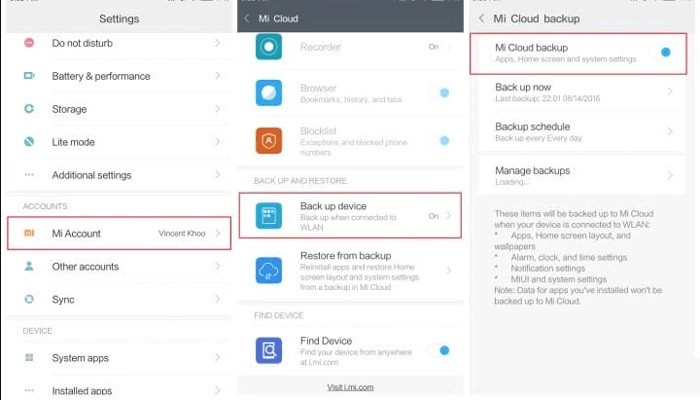
Шаг 1. Разблокируйте телефон Redmi и подключите его к стабильной сети.
Шаг 2. Перейдите в «Настройки» > «Учетная запись Mi», затем войдите в свою личную учетную запись Mi и перейдите к функции «Устройство резервного копирования», чтобы включить функцию резервного копирования Mi Cloud.
Шаг 3. Теперь вы можете нажать кнопку «Создать резервную копию сейчас», чтобы быстро создать резервную копию файлов, или нажать «Расписание резервного копирования», чтобы установить время резервного копирования.
Способ 3. Резервное копирование данных с телефона Redmi в облако Google
Когда вы выполняете резервное копирование данных со своего телефона Redmi в Google Cloud, вы, по сути, берете информацию своего устройства, такую как контакты, сообщения, фотографии и видео, и надежно сохраняете ее в облачном сервисе Google, известном как Google Drive. Этот метод обеспечивает безопасность и доступность ваших данных. Если вы потеряете данные, замените свое устройство или переключитесь на новое устройство Android, его можно легко восстановить. Google Cloud, доступный через Google Диск, обеспечивает удобный и надежный способ защиты и обработки ваших данных на различных устройствах Android и в службах Google.
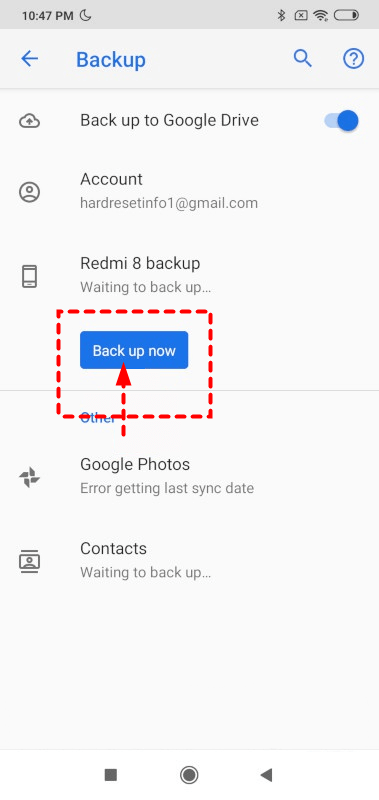
Шаг 1. Разблокируйте телефон Redmi и подключите его к стабильной сети.
Шаг 2. Перейдите в «Настройки» > «Система» > «Резервное копирование» на телефоне Redmi, там должен быть переключатель с надписью «Резервное копирование на Google Диск». Если он выключен, включите его и убедитесь, что вы вошли в свою учетную запись Google. Если эти шаги не соответствуют настройкам вашего телефона, попробуйте выполнить поиск в приложении настроек для резервной копии или обратитесь за помощью к производителю вашего устройства.
Шаг 3: Нажмите «Создать резервную копию сейчас» > «Продолжить», чтобы начать резервное копирование данных телефона Redmi.
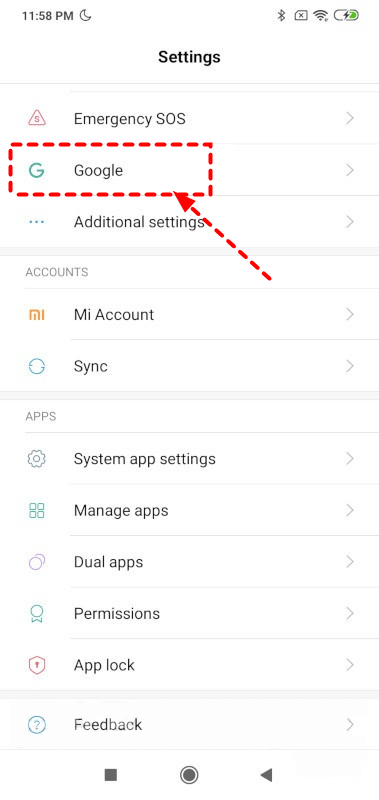
Заключение
Мы обсудили четыре надежных метода восстановления данных Xiaomi Redmi , о которых вам следует помнить. Если у вас нет резервной копии, возможно, вы захотите изучить Android Data Recovery как потенциальное решение. Этот инструмент восстановления данных Xiaomi известен своей надежностью и удобством для пользователя. Вы можете использовать его для восстановления потерянных файлов, даже если у вас нет резервной копии или root-доступа на вашем устройстве.





